Dalam tutorial ini, kami akan menunjukkan cara menginstal Budgie Desktop di Ubuntu 20.04
Budgie adalah lingkungan desktop yang saat ini menggunakan teknologi GNOME seperti GTK (> 3.x) dan dikembangkan serta oleh kontributor dari berbagai komunitas seperti Arch Linux, Manjaro, openSUSE Tumbleweed dan Ubuntu Budgie.
Ubuntu Budgie adalah distribusi yang dikembangkan komunitas, mengintegrasikan Budgie Desktop Environment dengan Ubuntu pada intinya. Apakah Anda menggunakannya di komputer lama, atau workstation yang kuat.
Ubuntu Budgie adalah sistem operasi yang dapat beradaptasi dengan perangkat apa pun, membuatnya tetap cepat dan dapat digunakan.
Instalasi Budgie Desktop untuk Ubuntu
Perbarui Paket sistem Anda dengan menjalankan perintah di bawah ini:
sudo apt update
sudo apt upgrade- Instal gnupg2 dengan apt-transport-https sebagai berikut:
sudo apt install apt-transport-https gnupg2Catatan: Transportasi APT . ini memungkinkan penggunaan repositori yang diakses melalui protokol HTTP Secure (HTTPS), juga disebut sebagai HTTP melalui TLS.
Catatan: GnuPG adalah implementasi standar OpenPGP yang lengkap dan gratis (juga dikenal sebagai PGP ). GnuPG memungkinkan Anda untuk mengenkripsi dan menandatangani data dan komunikasi Anda; ini memiliki fitur sistem manajemen kunci serbaguna, bersama dengan modul akses untuk semua jenis direktori kunci publik. GnuPG, juga dikenal sebagai GPG , adalah alat baris perintah dengan fitur untuk integrasi yang mudah dengan aplikasi lain. Banyak aplikasi frontend dan library tersedia. GnuPG juga menyediakan dukungan untuk S/MIME dan Secure Shell (ssh).
- Budgie tidak tersedia di repositori dasar Ubuntu. jadi jalankan perintah berikut untuk menginstal desktop Budgie lingkungan
sudo apt install ubuntu-budgie-desktop- Anda harus memilih pengelola tampilan yang diinginkan saat penginstalan Pilih lightdm pilihan untuk pengalaman desktop Ubuntu Budgie yang lengkap.
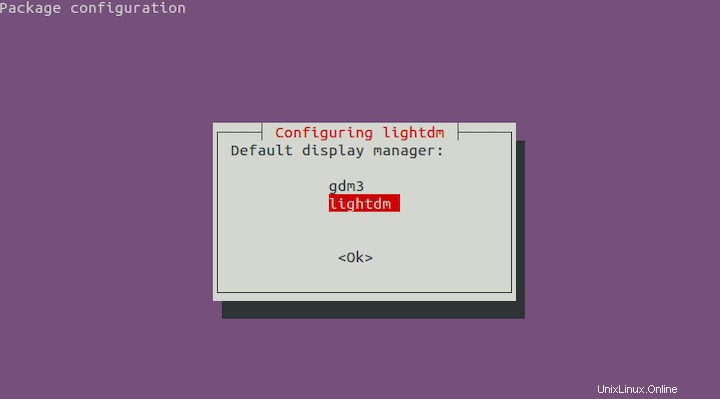
- Setelah selesai, reboot sistem Anda.
reboot- Setelah reboot, Anda akan menemukan layar login Budgie. Masukkan kata sandi Anda untuk masuk ke layar beranda. Jika Anda ingin menggunakan Ubuntu Gnome, logout lagi, dan saat login klik ikon roda gigi untuk memilih LDE Ubuntu default.
- Di bawah, Gambar dari Budgie Desktop di Ubuntu
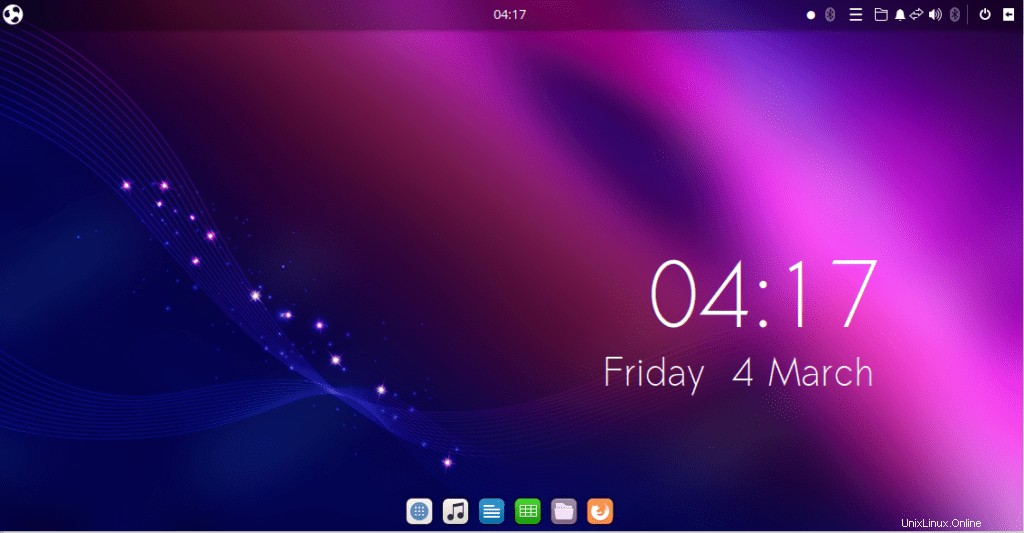
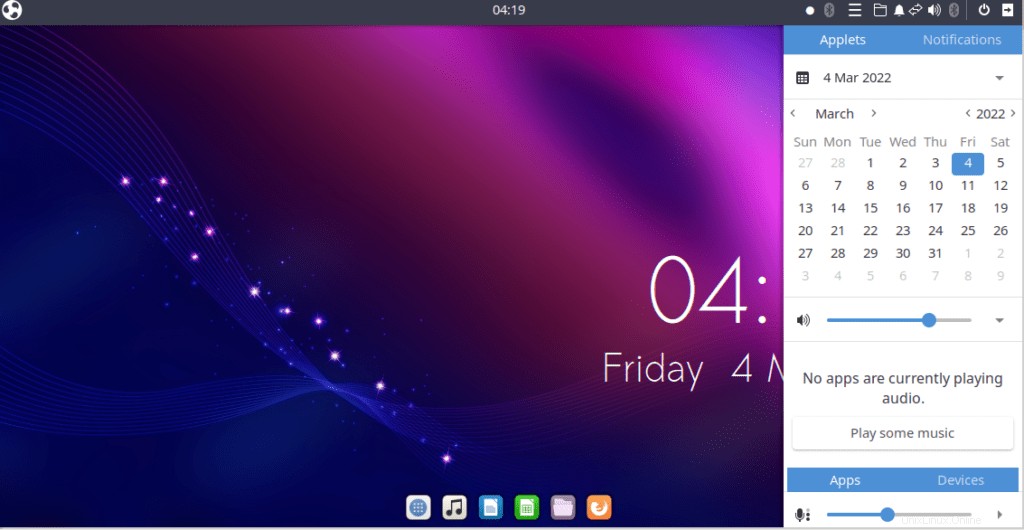
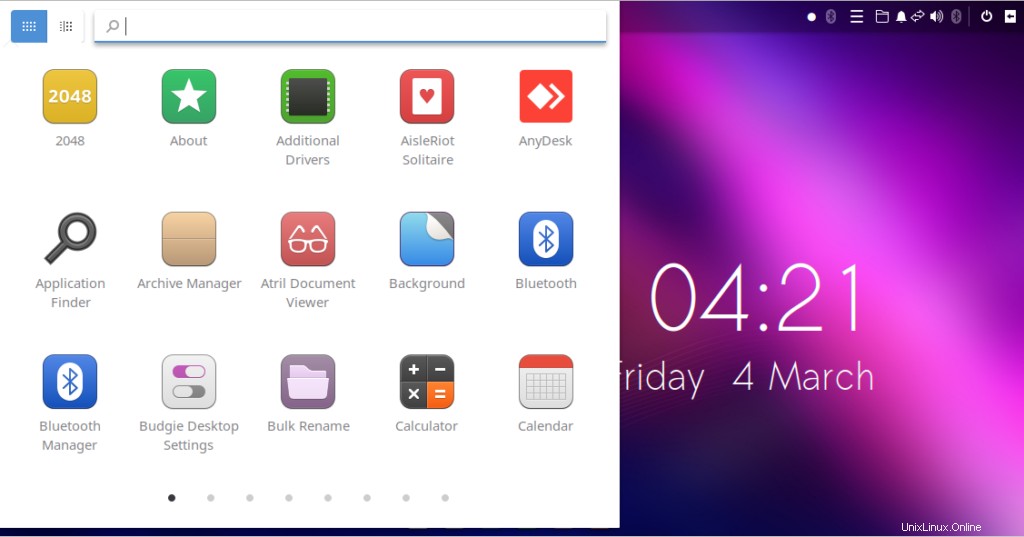
Kesimpulan
Selamat! Anda telah berhasil menginstal Budgie Desktop di Ubuntu 20.04
Terima kasih